大部分用户都很喜欢在word软件中来完成文档文件的编辑工作,这是因为word软件中的功能是很强大的,能够很好的满足用户的编辑需求,并帮助用户轻松解决好遇到的编辑问题,所以用户在遇到文字的编辑问题时,都会选择word软件,当用户在编辑文档文件时,根据需求要在每一行的末尾添加逗号,为了实现快速批量添加,用户应该怎么来操作实现呢,其实操作的过程是很简单的,用户打开替换窗口,并在查找内容中输入^p,接着在替换为中输入, ^p,然后按下全部替换按钮即可解决问题,那么接下来就让小编来向大家介绍一下word在每一行后面加逗号的方法教程吧,希望用户能够喜欢。
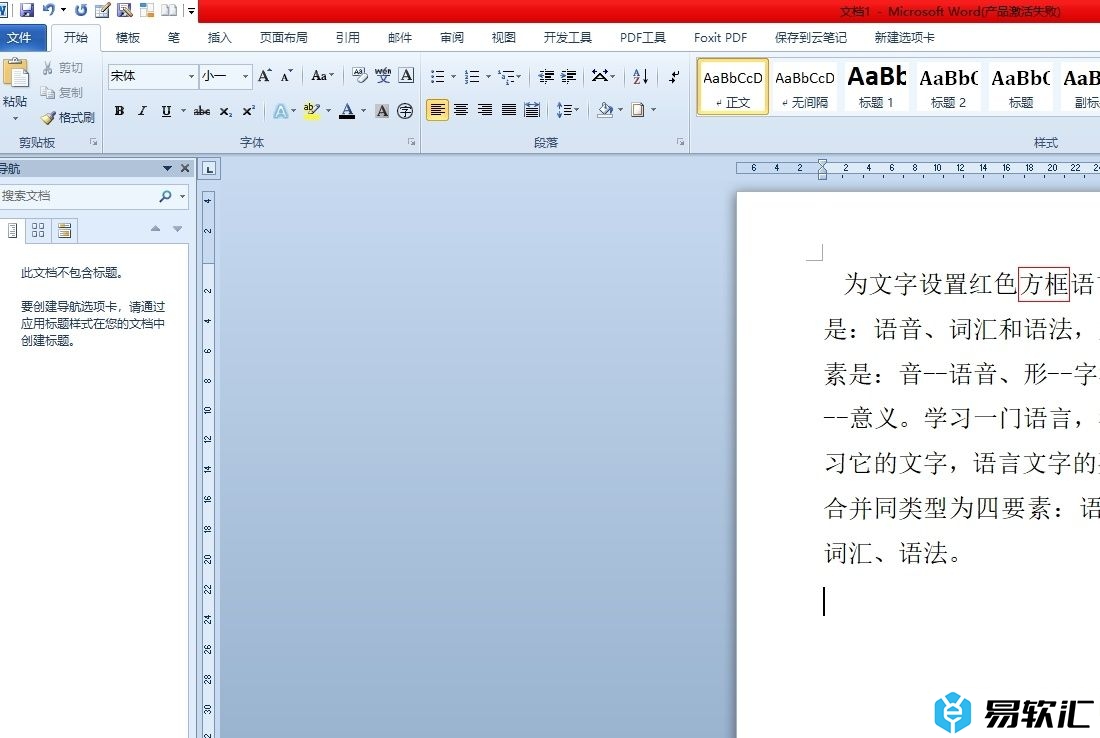
方法步骤
1.用户在电脑上打开word软件,并来到文档文件的编辑页面上来进行设置

2.接着在页面上方的菜单栏中点击开始选项,将会显示出相关的选项卡,用户选择替换选项

3.这时进入到查找和替换窗口中,用户在查找内容方框中输入 ^p,并在替换我方框中输入, ^p
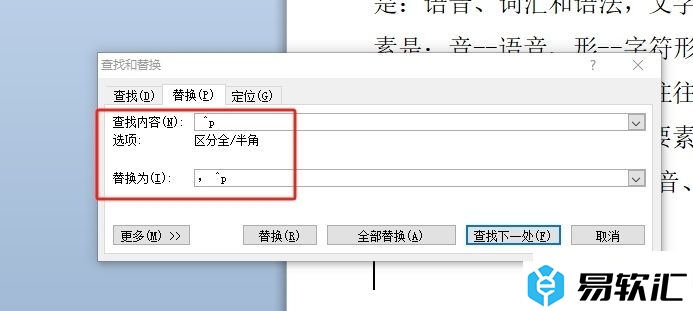
4.设置完成后,用户直接在窗口的右下角按下全部替换按钮即可解决问题
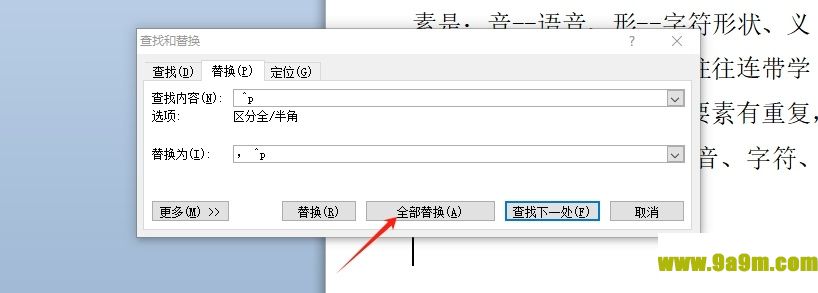
5.然后用户会看到弹出来的替换完成的提示窗口,用户直接按下确定按钮就可以了
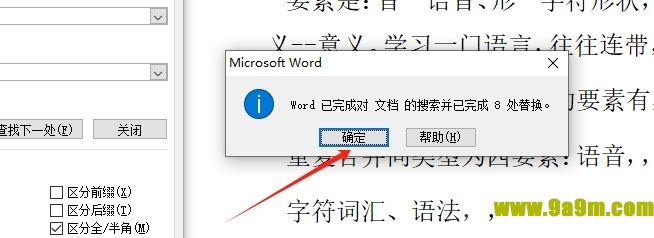
6.此时回到编辑页面上,用户就会发现每一行后面成功添加逗号了,效果如图所示
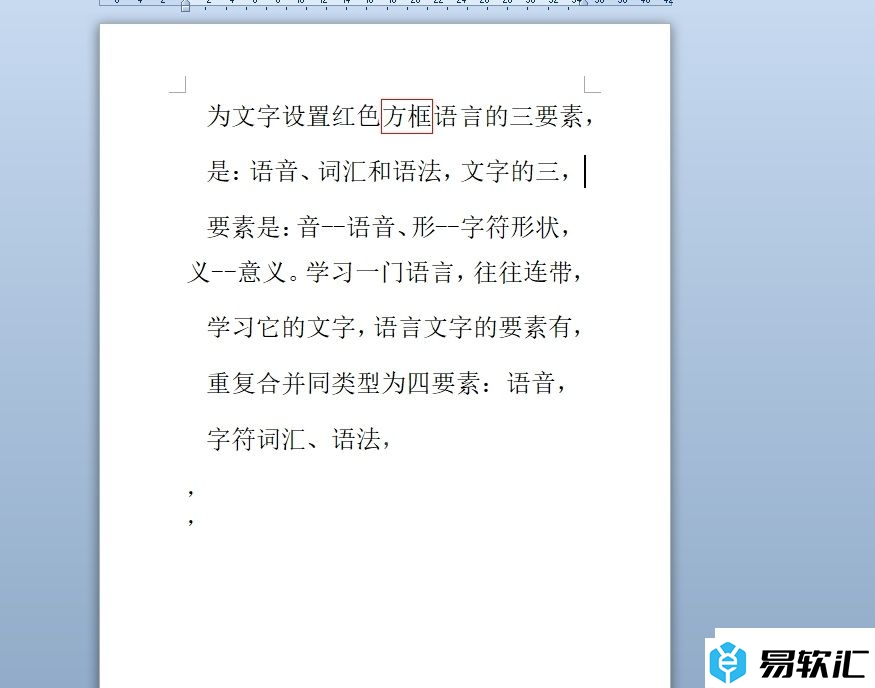
以上就是小编对用户提出问题整理出来的方法步骤,用户从中知道了大致的操作过程为点击开始-替换-输入查找内容 ^p-输入替换为内容,^p-全部替换这几步,方法简单有效,因此感兴趣的用户可以跟着小编的教程操作试试看。






